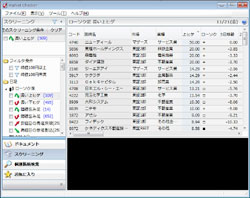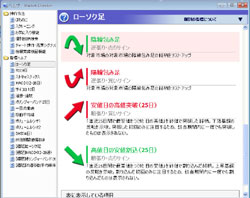スクリーニング
マーケットチェッカーのスクリーニングペインに対する説明。この画面は左下にスクリーニング指標のツリー・左上に現在選択中のスクリーニング指標・右上に抽出リスト・右下にチャートプレビュー(簡易表示)の構成になります。
ベーシック版とフリー版の違い
ベーシック版とフリー版で配信されるデータが異なるため、表示されるスクリーニング結果が違います。
- 基本的な手順
-

左からスクリーニング指標をクリックし、右上のリストで表示され、その中で気になったものをクリックして下のチャートプレビューに表示する・・・という流れになります。
一連のワークフローがスムースに簡単にできるように作っています。
- 複合スクリーニング
-

表示されるリストが多い場合、さらに絞り込むことができます。前項ではスクリーニング指標をクリックして選択しましたが、選択ではなくチェックボックスにチェックを入れることで複数のスクリーニングをANDで絞り込みます。
選択中の条件は「現在のスクリーニング条件」として左上に表示され、同様に操作できます。たとえば下ツリーでチェックをいれ、上ツリーでチェックをはずすというようなことです。
- 並べ替え
-

情報を整理する場合並べ替えるのもひとつの方法です。リストの列見出し(カラムヘッダー)をクリックすると、その列の値でソートされます。
銘柄コードから業種までは昇順、それより右のデータ部分は降順になり、1クリック目で成績のいい順(大きい順)に並びます。2クリック目で並び順が逆転します。
- グループ化
-

グループ化は少々複雑ですが、それなりにリストが見やすくなります。グループ化したいリストの列見出し(カラムヘッダー)を右クリックして、「この列でグループ化」を選択します。
画像は市場所属部でグループ化していますが、業種など他の列でグループ化もできます。解除するには任意の列見出しのところで右クリックし「グループ化の解除」を選択します。
- 他の指標との一覧
-

リストを右にスクロールすると、列見出しにアイコンが書いてあるゾーンに突入します。他の指標との合致がアイコンで表示されています。たとえばローソク足で長いヒゲが出ているけど、同時に他の指標が点灯していないかどうか、一目で分かります。
- チャートプレビュー
-

チャートプレビューではスクリーニング指標を変更し、たとえばボリンジャーバンドのグラフを表示することができます。上下2段チャートになっており、「ローソク足」と書いてあるラベルにマウスを持っていくとボタンに変化します。そこでクリックしてチャートを変更します。
チャートプレビューではトレンドラインを引いたり、ヒストリー分析表示をすることはできません。そういった作業ができるチャートはリスト項目をダブルクリックしてチャートウィンドウを新たに立ち上げます。
- ヘルプ(指標の説明)
-
スクリーニング指標が何を意味するか分からなくなったら、左ツリーの該当の指標を右クリックして[ヘルプ]を選択するか、右リストの右上の[?]ボタンをクリックします。ヘルプウィンドウが立ち上がり、該当の指標の簡単な解説が見られます。